在论文写作中,我们一定会引用到参考文献,在word文档中要对他们在文中出现的地方加以表明,并且在文末列出参考文献表。
文中需要引用参考文献的编号,以上标的形式显示。参考文献列表需要创建编号列表。

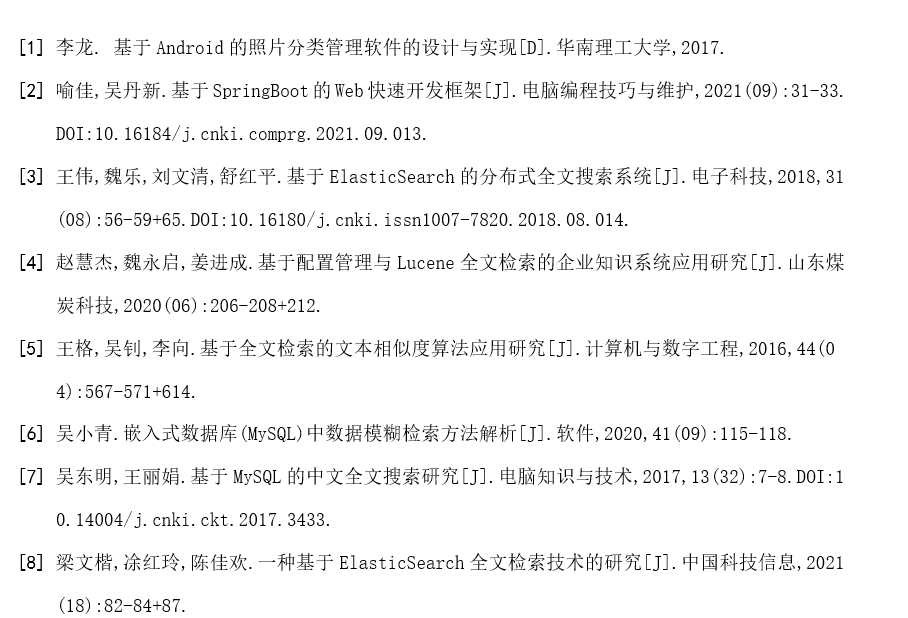
一、参考文献的格式
在GB/T 7714-2005《文后参考文献著录规则》中详细规定了各类文献的著录格式。
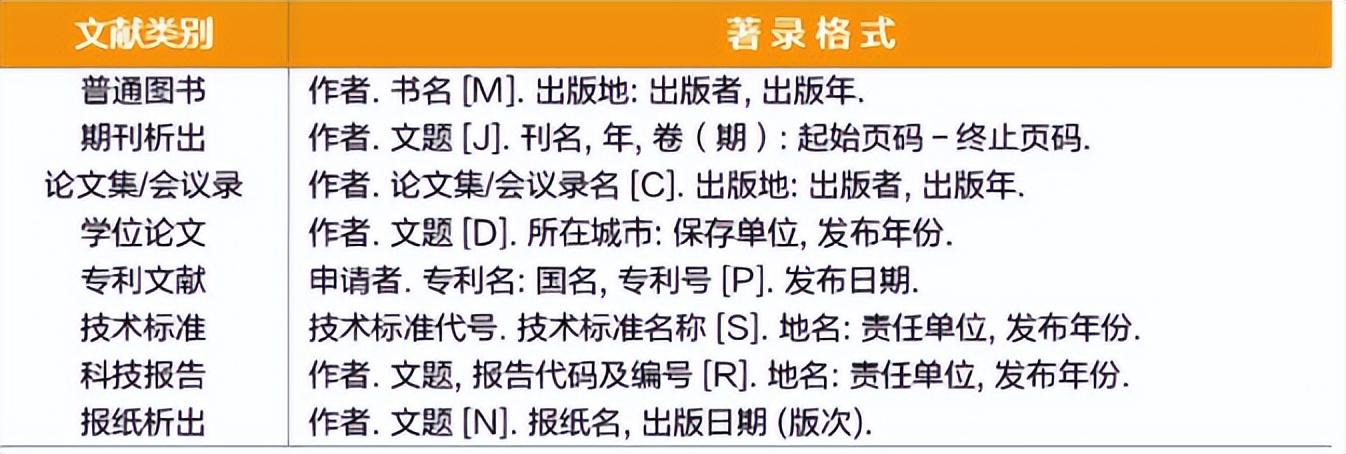
但是在论文写作中,我们不需要去手动输入参考文献,如果从中国知网等一些学术网站上引用文献,可以直接点击“引用”,选择好需要的格式,复制即可。

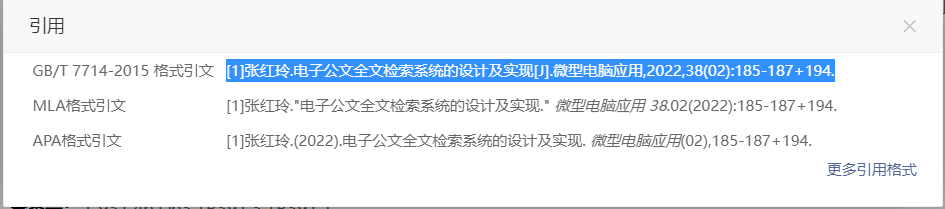
二、交叉引用法制作参考文献
其实,用这种方式制作的参考文献的本质就是编号和交叉引用,我们在以前的篇章中讲过题注和交叉引用,题注也是一个编号的一个应用。
下面是我复制好的参考文献描述,我们来为它排版和设置引用。
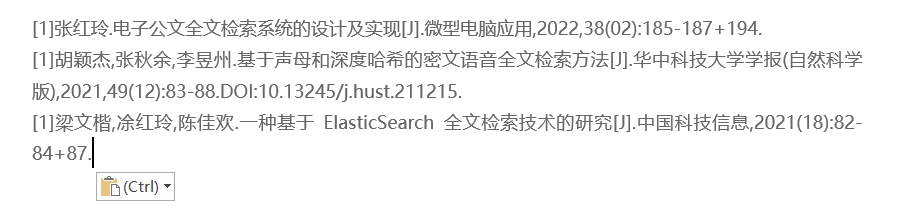
1.修改好参考文献的字体和段落行间距等属性,添加编号。
可以选中所有参考文献一起设置,也可以定义一个样式,再应用到所有参考文献上。这里我设置为【宋体 小四 行间距1.5 无缩进】。
2.设置编号的字体。
编号的字体与段落文字的字体是不一样的,所以需要单独设置。我们可以新建一个编号格式,也可以在编号上右击,选择【字体】进行修改。将字体修改为【宋体 小四】
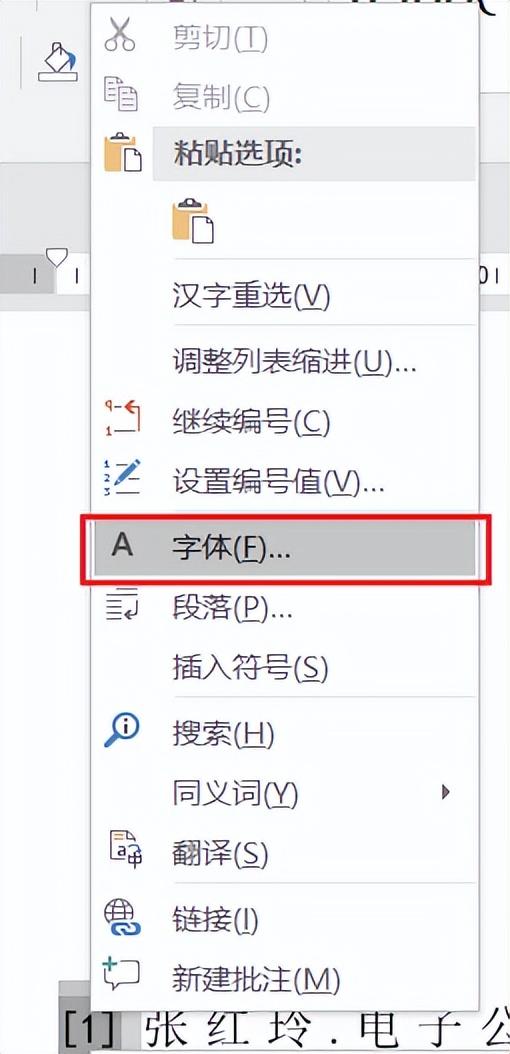
最后得到的效果:

3.文中设置交叉引用。
在需要引用的地方,点击【引用】→【交叉引用】,选择引用类型、引用内容和编号项。
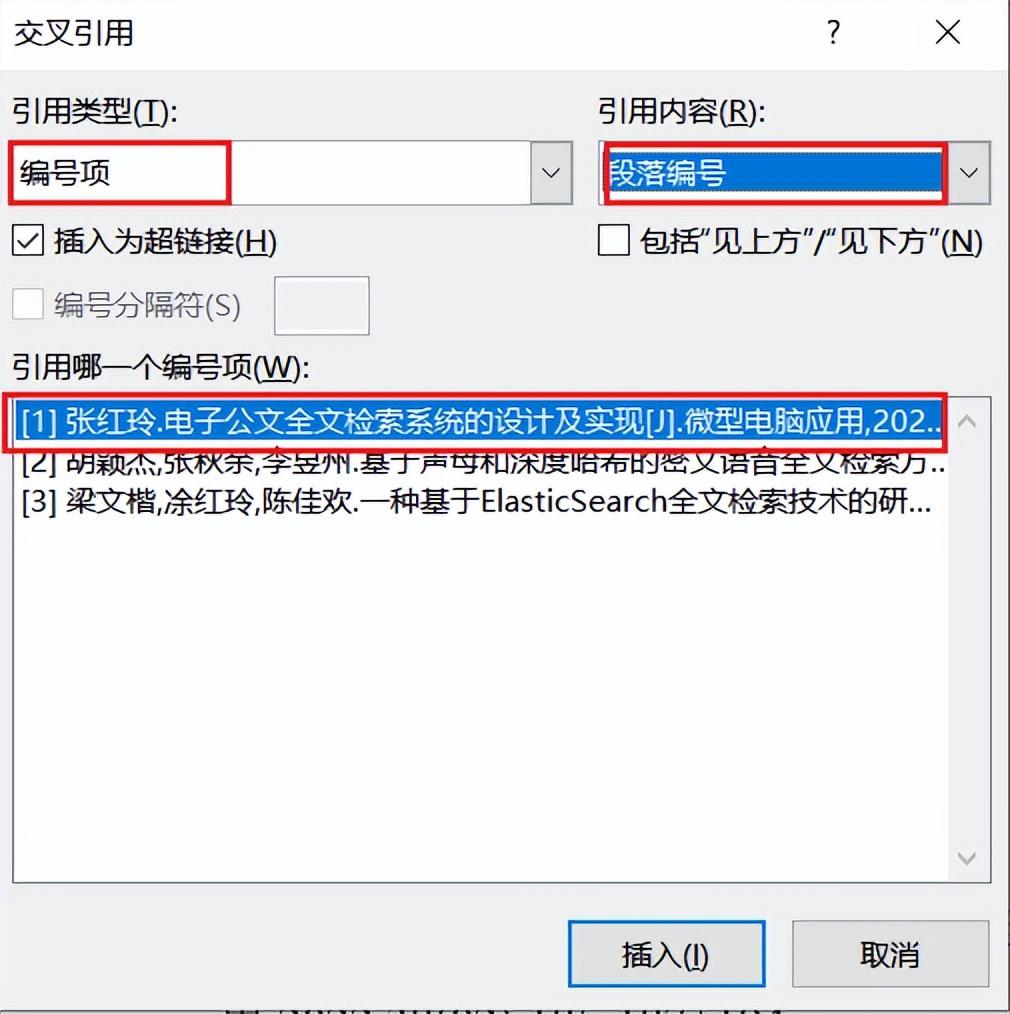
得到的结果:

最后,我们将“[1]”编号,设置为上标格式即可。这样当我们按住Ctrl点击编号项,就可以跳转到对应的参考文献。
如果有很多参考文献,可以先引用,不设置上标,最后使用查找替换,查找[^#],表示查找[]中的任意数字,替换为^&,表示替换为原内容,并设置字体格式:上标,即可。

小技巧:如果我们设置好参考文献的编号后,又在其中插入了一个参考文献,则其后的文献编号都发生了变化,需要全选内容,右键→【更新域】来更新文中引用的编号。
三、尾注法制作参考文献
1.区分脚注和尾注
脚注:默认情况下,位于文章页面最底端,对当前页面的某些指定内容起补充内容的注文。
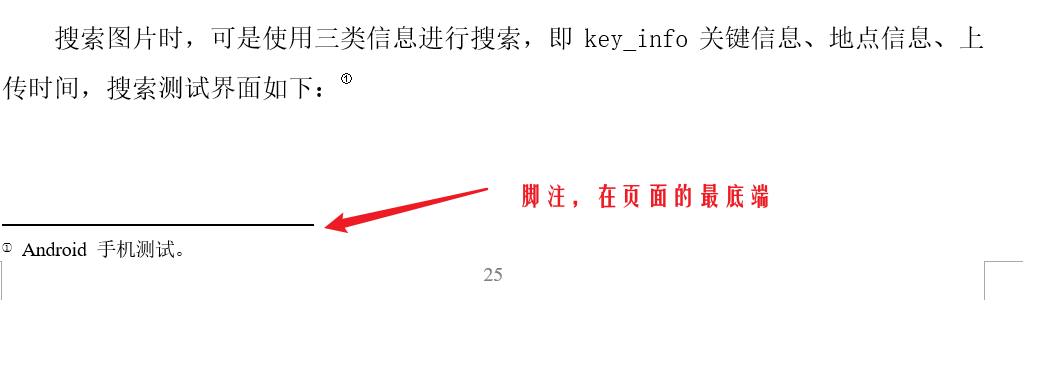
尾注:默认情况下,位于文档的末尾或节的末尾,是对文档的补充说明,列出了正文中标记的引文的出处。
尾注由两个相关联的部分组成:注释引用标记和对应的注释文本,如论文末尾的参考文献目录。
删除注释引用标记时,与之对应的注释文本也同时被删除,添加、删除对应的注释引用标记时,word会对注释引用标记重新编号。
2.简单添加尾注和脚注
将光标定位到需要插入脚注或尾注的地方,点击【引用】→【插入脚注】或者【插入尾注】。
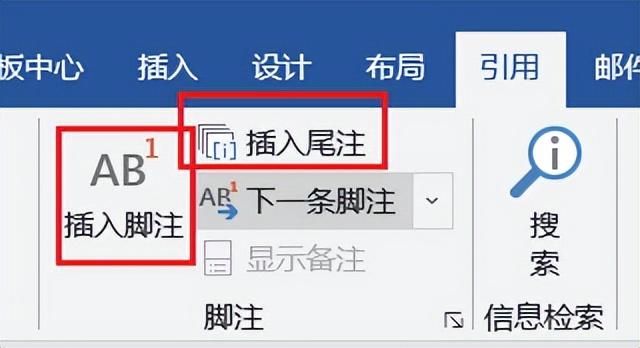
3.用尾注制作参考文献
(1)在参考文献后,添加下一页分节符
因为参考文献后往往还有致谢部分,而尾注是在正篇文档末尾或节的末尾,我们需要将致谢部分和前面的正文、参考文献分节,参考文献的尾注列表才能出现在致谢前。

(2)设置尾注位置和格式
点击【引用】→脚注右下角的箭头→选择尾注位置为【节的结尾】→选择编号格式为1,2,3→【将更改应用于本节】,最后点击应用。
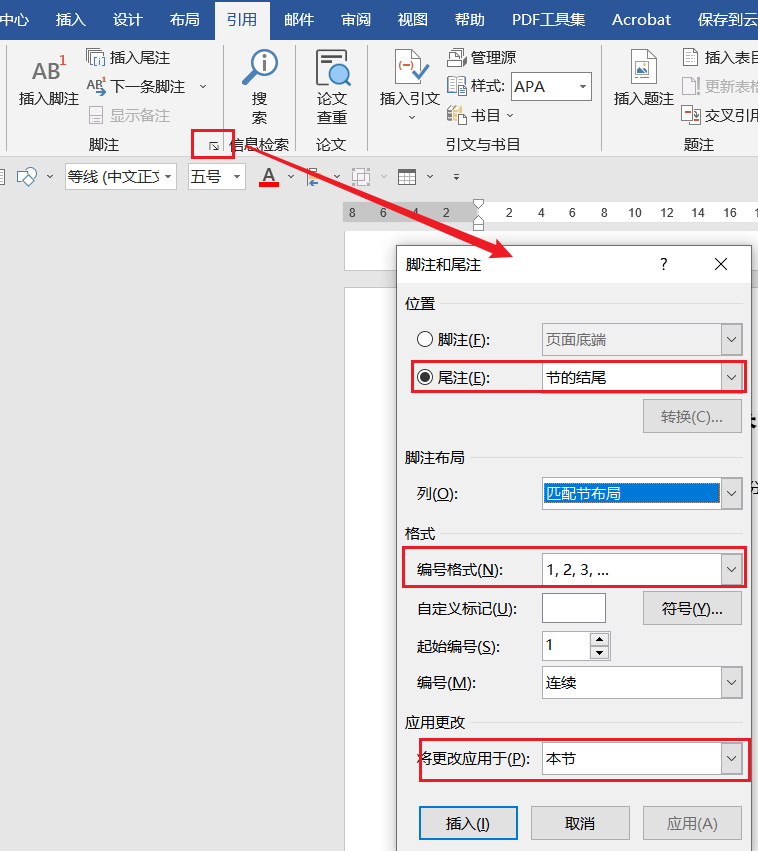
(3)添加尾注
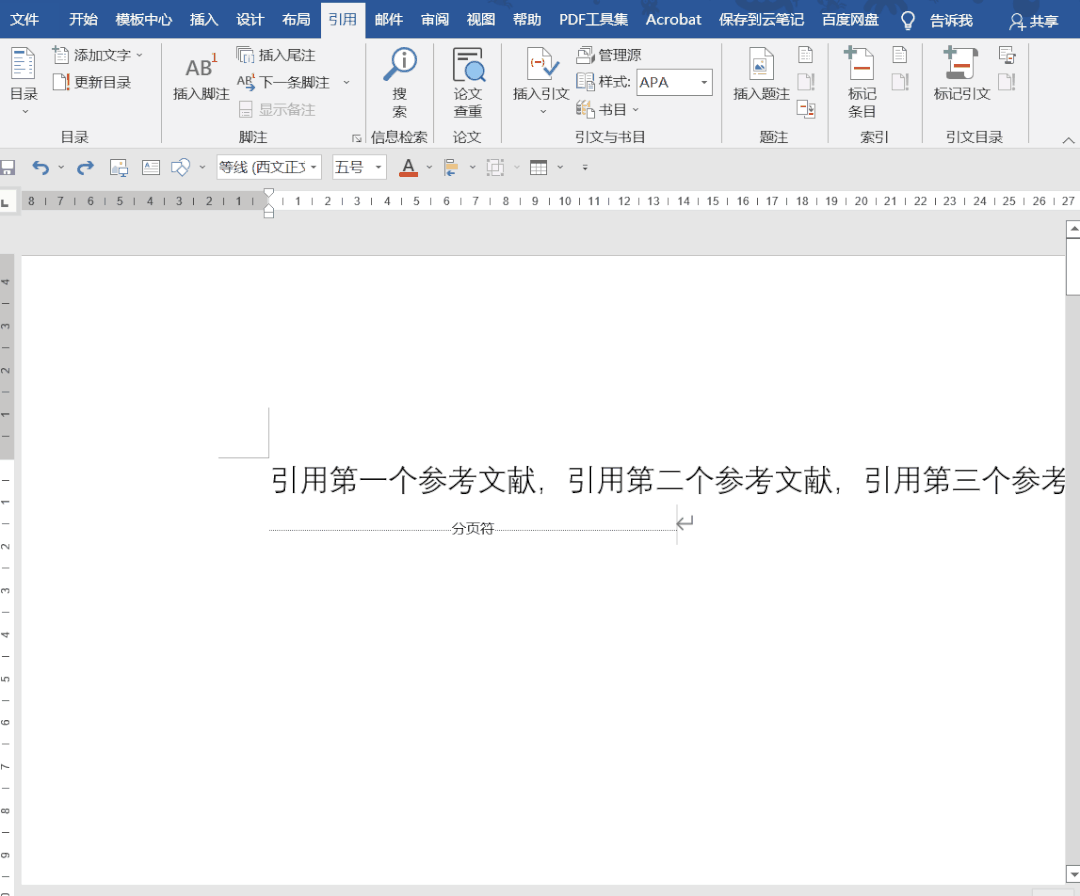
(4)给插入的文献添加中括号
用word自动插入的参考文献的编号是没有中括号的。

我们需要打开查找替换对话框,在查找栏输入“^e”,替换栏输入“[^&]”,点击【全部替换】即可。^e表示尾注标记,^&表示原内容,只不过加了个中括号。
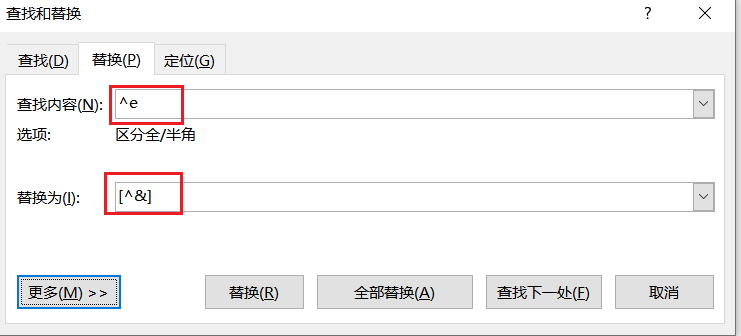
(5)给参考文献编号取消上标标志
经过上述步骤,所有的参考文献编号都有了中括号,以上标的形式显示,但是最后的参考文献编号不应该上标形式。我们需要取消最后的参考文献编号的上标格式,而保留文中引用的上标。
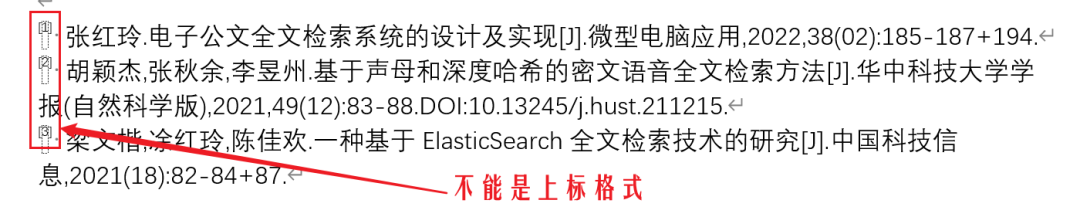
选中最后的参考文献→查找替换→查找框设置上标格式→替换框为^&,格式为【非上标/下标】→全部替换。
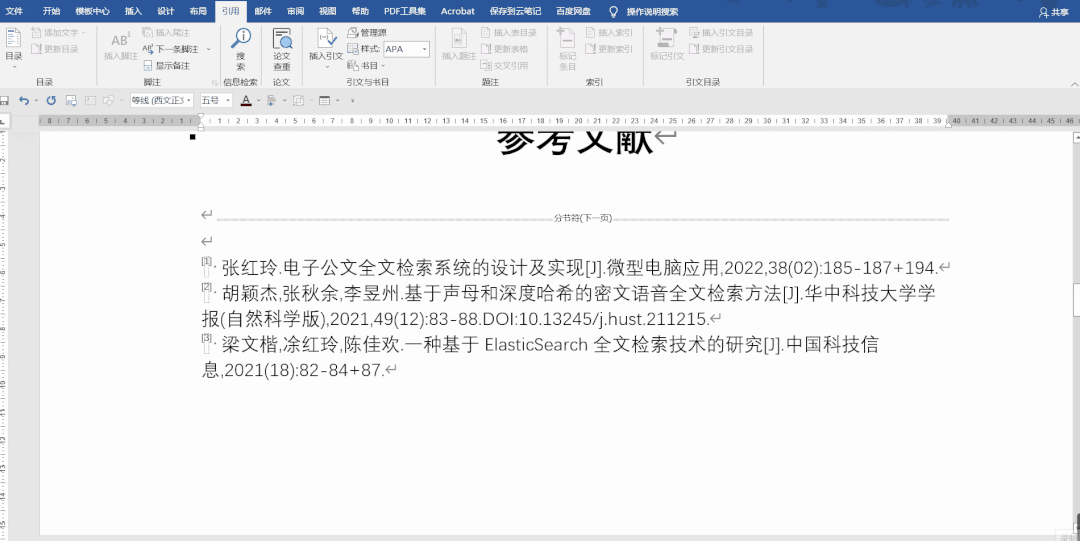
(6)去除尾注前的黑线(由于我做试验的时候已经删除了,大家在上面窗口没有看到)
【视图】→【大纲视图】→【引用】→【脚注】→【显示备注】,窗口下方出现了【尾注】,在下拉菜单分别选择【尾注分隔符】和【尾注延续分隔符】,手动删除。
恢复为页面视图即可。
使用这种方式,不论是参考文献的插入还是删除,Word都会自动更新编号,不需要手动更新。
四、用Note Express文献管理软件插入参考文献
打开Note Express官网,单击下载→选择集团版→选择你的学校→下载安装,安装后会在Word自动安装插件。
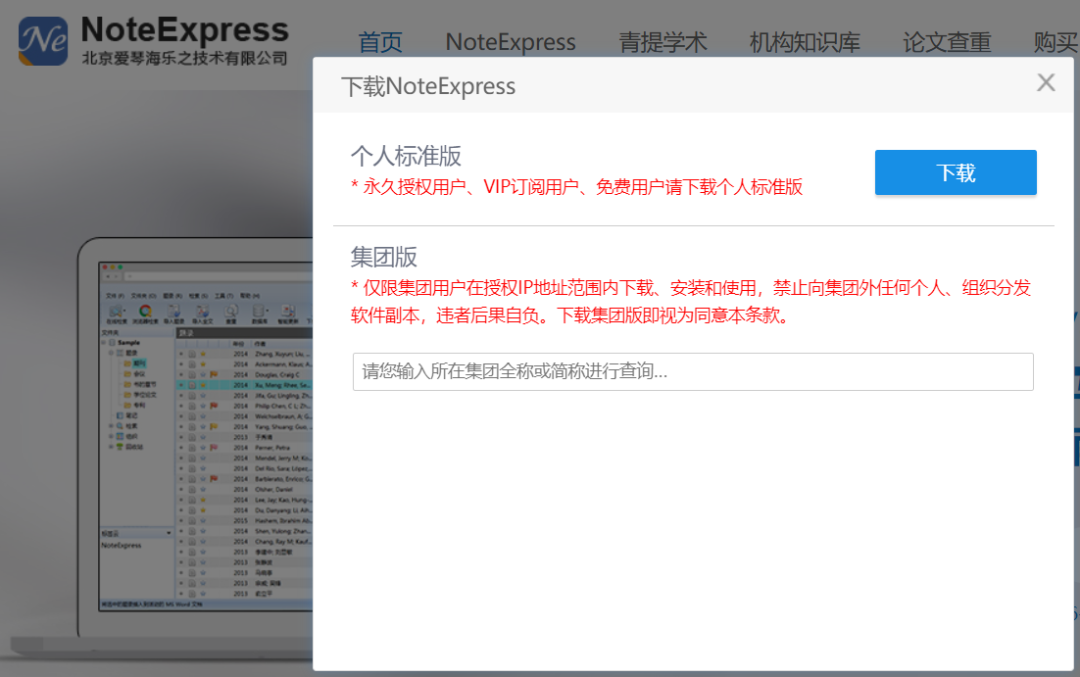
一般来说,你需要引用的论文都是你下载阅读过的,所以利用这个插件可以智能识别,可以这样操作:打开NoteExpress软件→单击导入全文→选择下载好的一篇文献,导入后单击智能更新,其作者、年份、期刊名等详细信息即可更新。
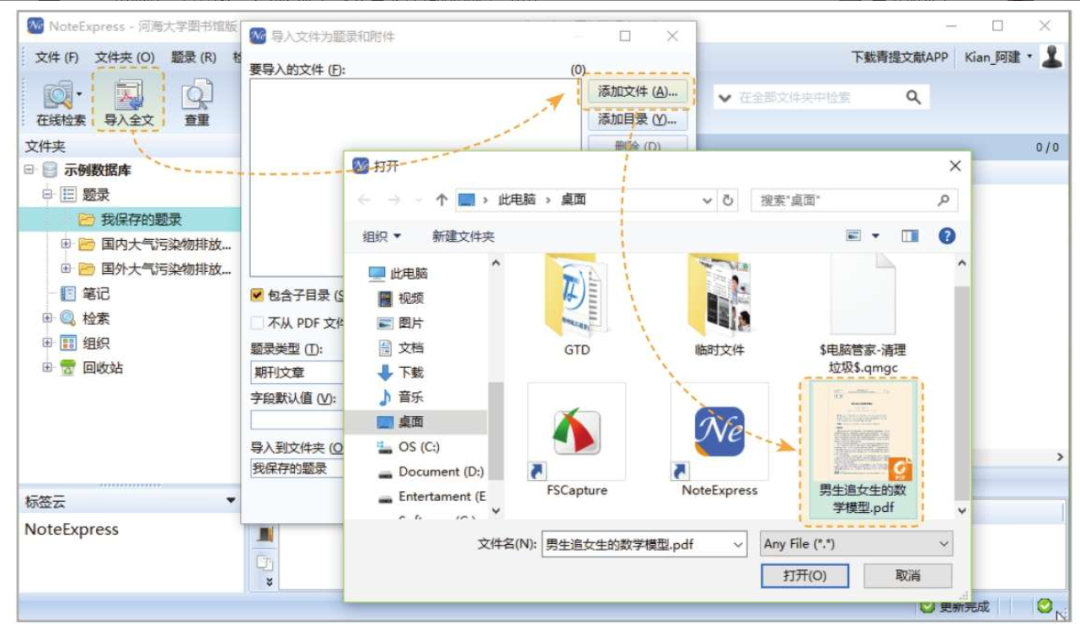
将待引用的文献全部导入NoteExpress后,将光标定位在Word中需要插入文献的地方→单击转到NoteExpress,界面将自动跳转到NoteExpress→选中所需文献→单击引用,界面又自动跳转回Word,参考文献按标准格式插入到Word中。
如此重复操作,就可以自动得到参考文献列表。
综上,我们可以用交叉引用法、尾注法和文献管理软件三种方式来制作参考目录。交叉引用法相对便捷,但是如果参考文献需要经常修改,就需要经常手动更新域。尾注法前置工作比较繁琐,但是后续会实现自动更新。
如果是小论文,参考文献比较少,使用交叉引用比较好。如果是毕业论文,需要大量参考文献,建议使用尾注法。如果学校已经购买了一些文献管理软件,也可以使用这些软件来也很方便。
